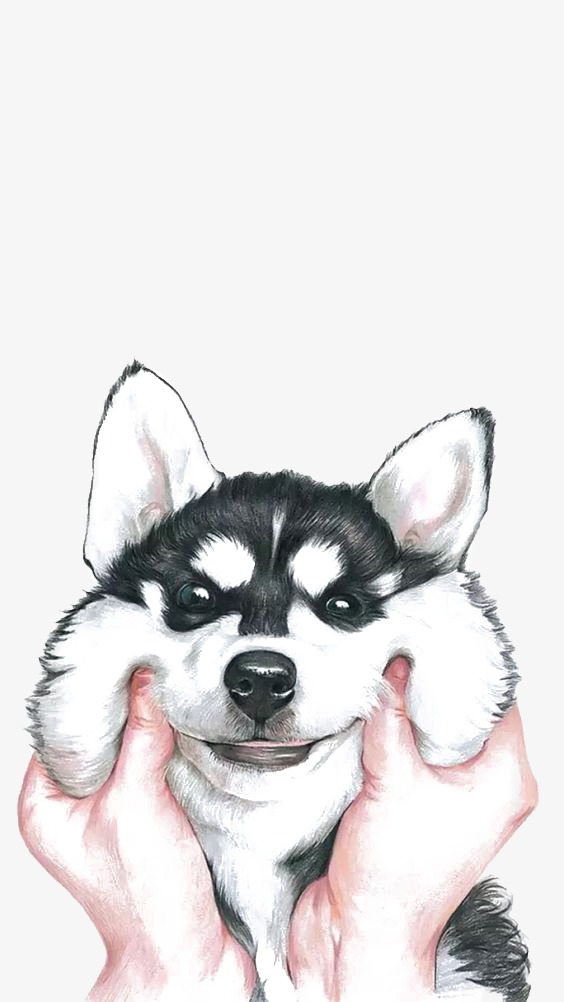شاید بتوان گفت علاوه بر قابلیت و سرعت بالای نرم افزار 7-Zip دو ویژگی متن باز بودن و رایگان بودن این نرم افزار آن را در جایگاه خوبی از نظر محبوبیت بین کاربران سراسر دنیا قرار داده اشت. پیشنهاد میکنیم شما هم از این نرم افزار غافل نشوید.
به گزارش دوراهک موبایل؛ یکی از کاربردی ترین نرم افزارهای مورد استفاده کاربران ویندوز فشرده سازها هستند. خصوصاً که میزان دانلود کاربران از اینترنت افزایش چشمگیری داشته است و غالب فایل های آپلود شده در فضا های اینترنتی بصورت فشرده با فرمتهای zip و RAR میباشند. که دلایلی مانند کاهش پهنای باند مصرفی و میزان فضای اشغال شده دارد.
نرم افزار winrar شناخته ترین نرم افزار مورد علاقه کاربران ایرانی است. ولی از آنجایی که این نرم افزار رایگان نیست مشکلاتی را برای کاربران ایجاد می نماید. یکی از مهمترین معیارهای رقابتی در نرم افزارهای فشرده ساز سرعت فشرده سازی (یا برعکس، باز کردن فایل فشرده) و میزان فشرده سازی فایلها می باشد که در این رقابت WinRar جایگاه خوبی را کسب نمی نماید.

در آزمایشی که بدین منظور طراحی شده است رقابتی میان 15 نرم افزار مطرح فشرده ساز اجرا شده است. در این آزمایش هرکدام از نرم افزارها 3 فایل فشرده شده را استخراج (از حالت فشرده خارج کردن) می کند و 2 مجموعه فایل را فشرده می کند. نتایج به ترتیب بصورت زیر میباشد:
1. 7-Zip
2. ALZip
3. B1 Free Archiver
4. Bandizip
5. FreeArc
6. HAMSTER Free ZIP Archiver
7. HaoZip
8. KuaiZip
9. PeaZip
10. PKZIP
11. PowerArchiver
12. UltimateZip
13. WinArchiver
14. WinRAR
15. WinZip
همانگونه که میبینید سردم دار این رقابت نرم افزار فشرده ساز 7-Zip میباشد. این نرم افزار برای اولین بار فرمت 7z را نیز معرفی کرد که قابلیت فشرده سازی بسیار بیشتر از فرمت zip را داراست. با افزایش محبوبیت این فرمت، دیگر نرم افزارهای فشرده ساز نیز از آن پشتیبانی کردند.

شاید بتوان گفت علاوه بر قابلیت و سرعت بالای نرم افزار 7-Zip دو ویژگی متن باز بودن و رایگان بودن این نرم افزار آن را در جایگاه خوبی از نظر محبوبیت بین کاربران سراسر دنیا قرار داده اشت. پیشنهاد میکنیم شما هم از این نرم افزار غافل نشوید و همین الان اقدام به دانلود بسته یک مگابایتی این نرم افزار که برای نسخه های 64bit و 32bit ویندوز بصورت جداگانه ارائه شده است کنید و از آن لذت ببرید.

نرم افزار را نصب کنید تا بعضی از تنظیمات آن را بررسی کنیم. پس از نصب کامل، عبارت 7-zip را از منوی start جستجو کنید تا نرم افزار 7-Zip File Manager را بیابید. از منوی Tools گزینه Options را انتخاب کنید. در پنجره Options چندین تب وجود دارد که به توضیح هر کدام خواهیم پرداخت.

در تب اول (System) میتوانید فرمتهایی که میخواهید توسط این نرم افزار بصورت پیش فرض پشتیبانی شوند را انتخاب کنید. پیشنهاد میکنیم اگر از فشرده ساز دیگری استفاده نکنید همه گزینهها را انتخاب کنید.
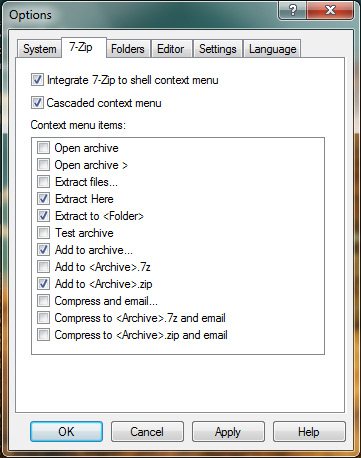
در تب دوم (7-Zip) میتوانید این امکان را به نرم افزار بدهید که زمانی که روی یک فایل فشرده (یا فولدری که میخواهید فشرده کنید) راست کلیک میکنید گزینههای این نرم افزار موجود باشد یا نه. در این قسمت حتی میتوانید انتخاب کنید که کدام یک از گزینهها در منوی راست کلیک نمایش داده شوند. پیشنهاد میکنیم گزینههای مطابق با تصویر بالا را تیک بزنید تا هم از شلوغی منوی راست کلیک شما کاسته شود و هم همهی نیازهای مهم شما برطرف شود.
در تبهای بعدی تنظیمات جزیی تری وجود دارد که معمولاً نیازی به تغییر آنها ندارید ولی بد نیست با آنها آشنایی داشته باشید تا قابلیتهای نرم افزار را بشناسید و در مواقع لزوم آنها را تغییر دهید. به عنوان مثال تب Folders این امکان را به شما میدهد که مسیر کاری نرم افزار را انتخاب کنید. در این مسیر فایلهای موقتی نرم افزار قرار میگیرد و یا در تب setting میتوانید انتخاب کنید که آیکنهای پیش فرض فایلها نمایش داده شوند یا آیکنهای اختصاصی نرم افزار 7-Zip.
امیدوارم که استفاده از این نرم افزار لذت کاربری با رایانه را برای شما فراهم آورد. منتظر معرفی نرم افزارهای کاربردی دیگر از دریچه فناوری اطلاعات باشید.
• حجم: 1.07 مگابایت
• نسخه: 9.22
• اجرا در: ویندوزهای XP, 7, 8
• رمز فایل فشرده: www.yjc.ir
• امتیاز:




نرم افزار winrar شناخته ترین نرم افزار مورد علاقه کاربران ایرانی است. ولی از آنجایی که این نرم افزار رایگان نیست مشکلاتی را برای کاربران ایجاد می نماید. یکی از مهمترین معیارهای رقابتی در نرم افزارهای فشرده ساز سرعت فشرده سازی (یا برعکس، باز کردن فایل فشرده) و میزان فشرده سازی فایلها می باشد که در این رقابت WinRar جایگاه خوبی را کسب نمی نماید.

در آزمایشی که بدین منظور طراحی شده است رقابتی میان 15 نرم افزار مطرح فشرده ساز اجرا شده است. در این آزمایش هرکدام از نرم افزارها 3 فایل فشرده شده را استخراج (از حالت فشرده خارج کردن) می کند و 2 مجموعه فایل را فشرده می کند. نتایج به ترتیب بصورت زیر میباشد:
1. 7-Zip
2. ALZip
3. B1 Free Archiver
4. Bandizip
5. FreeArc
6. HAMSTER Free ZIP Archiver
7. HaoZip
8. KuaiZip
9. PeaZip
10. PKZIP
11. PowerArchiver
12. UltimateZip
13. WinArchiver
14. WinRAR
15. WinZip
همانگونه که میبینید سردم دار این رقابت نرم افزار فشرده ساز 7-Zip میباشد. این نرم افزار برای اولین بار فرمت 7z را نیز معرفی کرد که قابلیت فشرده سازی بسیار بیشتر از فرمت zip را داراست. با افزایش محبوبیت این فرمت، دیگر نرم افزارهای فشرده ساز نیز از آن پشتیبانی کردند.

شاید بتوان گفت علاوه بر قابلیت و سرعت بالای نرم افزار 7-Zip دو ویژگی متن باز بودن و رایگان بودن این نرم افزار آن را در جایگاه خوبی از نظر محبوبیت بین کاربران سراسر دنیا قرار داده اشت. پیشنهاد میکنیم شما هم از این نرم افزار غافل نشوید و همین الان اقدام به دانلود بسته یک مگابایتی این نرم افزار که برای نسخه های 64bit و 32bit ویندوز بصورت جداگانه ارائه شده است کنید و از آن لذت ببرید.

نرم افزار را نصب کنید تا بعضی از تنظیمات آن را بررسی کنیم. پس از نصب کامل، عبارت 7-zip را از منوی start جستجو کنید تا نرم افزار 7-Zip File Manager را بیابید. از منوی Tools گزینه Options را انتخاب کنید. در پنجره Options چندین تب وجود دارد که به توضیح هر کدام خواهیم پرداخت.

در تب اول (System) میتوانید فرمتهایی که میخواهید توسط این نرم افزار بصورت پیش فرض پشتیبانی شوند را انتخاب کنید. پیشنهاد میکنیم اگر از فشرده ساز دیگری استفاده نکنید همه گزینهها را انتخاب کنید.
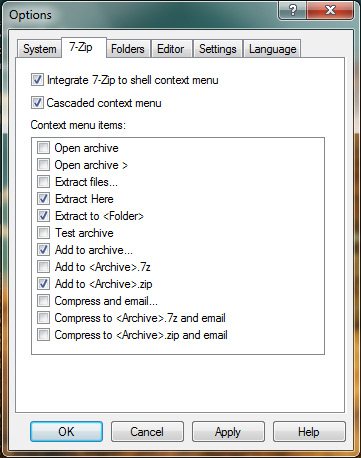
در تب دوم (7-Zip) میتوانید این امکان را به نرم افزار بدهید که زمانی که روی یک فایل فشرده (یا فولدری که میخواهید فشرده کنید) راست کلیک میکنید گزینههای این نرم افزار موجود باشد یا نه. در این قسمت حتی میتوانید انتخاب کنید که کدام یک از گزینهها در منوی راست کلیک نمایش داده شوند. پیشنهاد میکنیم گزینههای مطابق با تصویر بالا را تیک بزنید تا هم از شلوغی منوی راست کلیک شما کاسته شود و هم همهی نیازهای مهم شما برطرف شود.
در تبهای بعدی تنظیمات جزیی تری وجود دارد که معمولاً نیازی به تغییر آنها ندارید ولی بد نیست با آنها آشنایی داشته باشید تا قابلیتهای نرم افزار را بشناسید و در مواقع لزوم آنها را تغییر دهید. به عنوان مثال تب Folders این امکان را به شما میدهد که مسیر کاری نرم افزار را انتخاب کنید. در این مسیر فایلهای موقتی نرم افزار قرار میگیرد و یا در تب setting میتوانید انتخاب کنید که آیکنهای پیش فرض فایلها نمایش داده شوند یا آیکنهای اختصاصی نرم افزار 7-Zip.
امیدوارم که استفاده از این نرم افزار لذت کاربری با رایانه را برای شما فراهم آورد. منتظر معرفی نرم افزارهای کاربردی دیگر از دریچه فناوری اطلاعات باشید.
• دانلود و مشخصات فایل
• حجم: 1.07 مگابایت
• نسخه: 9.22
• اجرا در: ویندوزهای XP, 7, 8
• رمز فایل فشرده: www.yjc.ir
• امتیاز:
مطالب مرتبط :